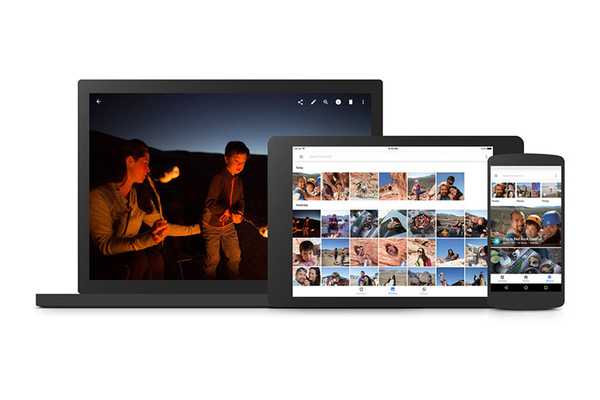
Joshua Davis
0
1029
45
Google Photos packar in många AI-baserade funktioner i dag, vilket gör det till ett trevligt val för många människor, inklusive mig, att använda den som standardgalleri-appen för att titta på foton och videor. Men det retina-förblindande vita läget har alltid varit en enorm avstängning för att använda appen i mörkret och som en person som föredrar mörkt läge nästan överallt, tyckte jag verkligen att det var svårt att tolerera det vita läget. Nåväl, Google har äntligen startat en server-sida utrullning av mörkt läge till Google Photos för ett brett utbud av Android-enheter. Men om du är nyfiken på att testa mörkt läge just nu, eller om du bara är otålig, så här aktiverar du mörkt läge i Google Foton direkt.
Obs: Det här fungerar endast på enheter som kör Android Pie och senare eftersom nattläget växlar i utvecklaralternativ läggs till i Android Pie. Om du använder en smartphone som kör en äldre version av Android måste du vänta tills Googles utbyggnad på serversidan når din Android-enhet.
Till att börja med uppdaterar du Google Photos-appen till den senaste versionen som finns i Google Play Store.
Aktivera Dark Mode i Google Photos i Pixel-enheter
1. Öppna appen Inställningar och gå till Inställningar -> Display.
2. Under Displayinställningar bläddrar du ner tills du hittar det Enhetens tema.

3. Klicka på Enhetens tema och välj Mörk och nästa gång du öppnar Google Foton har du det älskade mörka läget i Google Foton.
Det är värt att notera att om du ändrar enhetstema till Mörk kommer snabba inställningar och vissa andra Google-appar att bli mörka eftersom Googles mål är att bygga en universell kontroll för mörkt läge i operativsystemet.
Aktivera Dark Mode i Google Photos på andra Android-enheter
Om du är någon som inte äger en Pixel, oroa dig inte. Du kan fortfarande aktivera mörkt läge för Google Foton. Följ dessa steg för att göra det.
1. Få åtkomst till Utvecklaralternativ vilket kan göras genom att knacka Bygga nummer hittades i About Phone sju gånger.
2. Gå till utvecklaralternativ från Inställningar -> System och bläddra ner tills du hittar Nattläge.
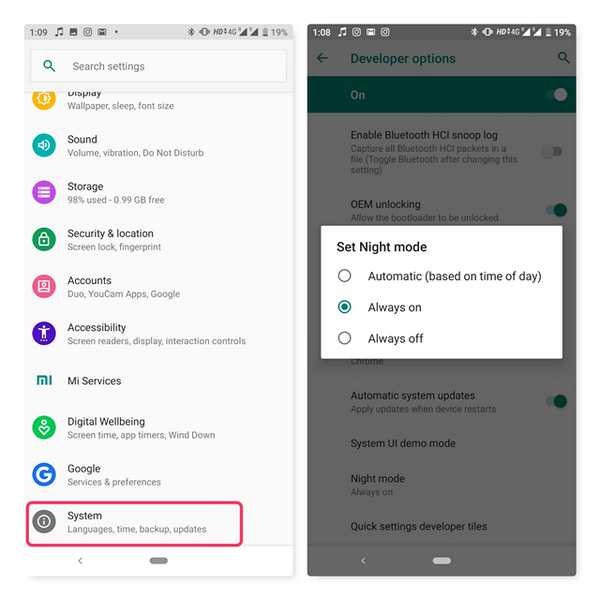
3. Klicka på Nattläge och ställ in det på “Alltid på" och börja njuta av mörkt läge i Google Foton.
Nattläget växlar efter samma principer som Device-temat. Det vill säga att alla appar som förlitar sig på nattläge växlar till det mörka läget om en mörk version av appen är tillgänglig.
Så detta är hur du går in på den mörka sidan av Google Foton innan utrullningen av serverns mörka läge når din smartphone. Låt oss veta om du tyckte att det var till hjälp i kommentarerna.















